Rješenje wininit problema.Exe u prozorima

- 3219
- 5
- Jacob Kassulke
Windows rad je nemoguć bez velikog broja procesa i sistemskih usluga koji su odgovorni za stabilan rad sustava. Iskusniji korisnici upoznati su s programom "Upravitelj zadataka", gdje možete promatrati većinu informacija o sustavu.
Prilikom pregledavanja detalja pažnja može privući proces winInit.exe, koji je najpoznatiji. U ovom ćete članku saznati imenovanje winite.exe i algoritam za rješavanje problema u slučaju da ga preruši zlonamjerni.

Za što je WININIT odgovoran.Exe
Vininit.Exe je sistemski postupak koji započinje svoj rad istovremeno s Windows, podržavajući njegovo ispravno funkcioniranje.
Jedan od glavnih zadataka je pokretanje postupka inicijalizacije sustava. Jednostavno rečeno, zahvaljujući Wininitu, većina pozadinskih usluga koja djeluje u stalnoj osnovi su uključena i kontrolirana.
Pored toga, obavlja se niz drugih funkcija:
- Pokretanje procesa usluga.EXE odgovoran za koordinaciju drugih važnih usluga.
- Pokrenite LSASS.exe, tako da je korisnik uspješno ovlašten.
- Uključivanje LSM.Exe. Ova je usluga odgovorna za podršku lokalnim sesijama.
- Stvaranje i popunjavanje informacija o mapi Temp, koja je također odgovorna za ispravan rad trenutne sesije.
Gdje pronaći winit postupak.Exe
Kao što je navedeno na početku članka, postupak se može naći u dispečeru zadataka. Univerzalni način otvaranja je korištenje kombinacije tipki "Ctrl+Shift+ESC". Nakon ispravnog pritiska kombinacije, pred vama će se pojaviti desni prozor. Korisnici Windows 10 upravo će biti uneseni naziv programa u izborniku "Start".
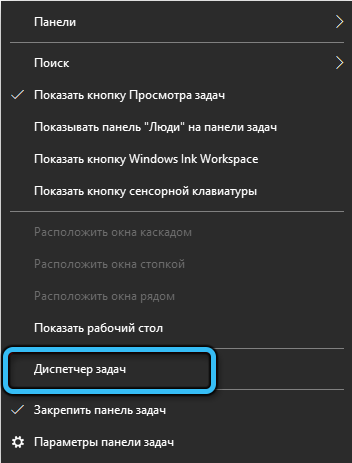
Zatim trebate ići na karticu "Procesi", gdje nas zanima WININIT. Vrijedno je pojasniti da se u sustavu Windows 10 mogu naći i na kartici "Detalji".
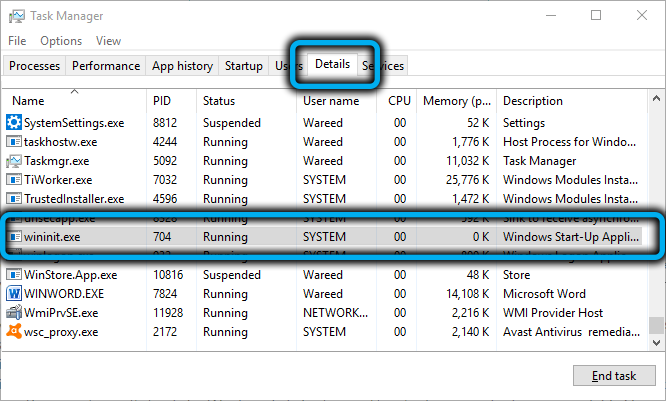
Da biste dobili detaljnije informacije, nakon što ste pronašli postupak na popisu, kliknite na njegovo ime s desnom gumbom i u izborniku koji se otvara, odaberite "Svojstva".
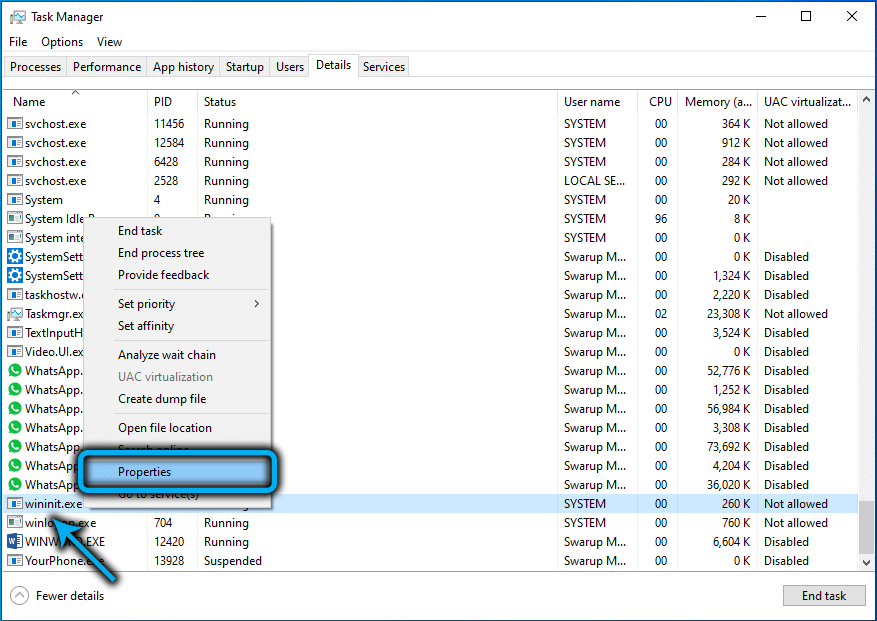
Prijelaz na mjesto procesne datoteke
Datoteka odgovorna za ovaj postupak nalazi se u jednom od ključa za sustav direktorija: "System32".
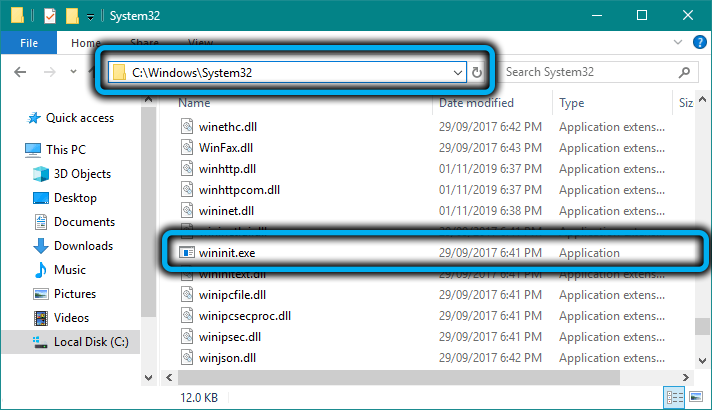
Da biste se našli u ovoj mapi, trebat će vam prava administratora.
Dovoljno je nakon pritiska desnog mišjeg mišja na nazivu procesa u dispečeru zadatka odaberite "Otvorena lokacija datoteke".
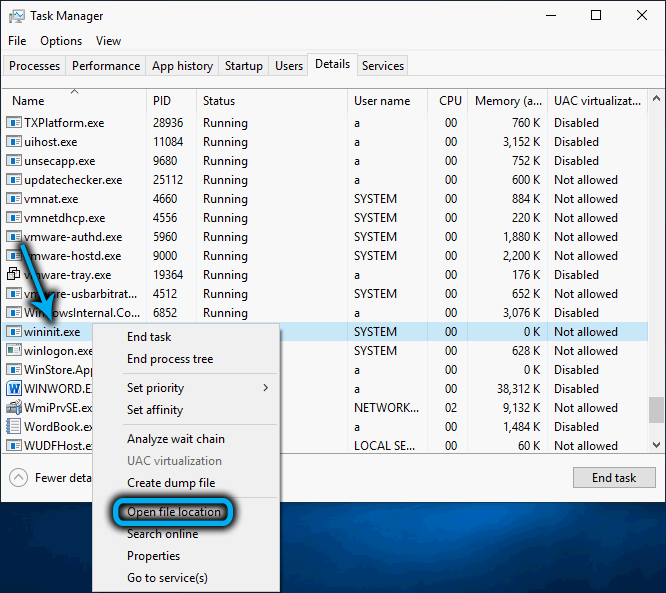
Identifikacija datoteke
Kao što je ranije naznačeno, sam Wininit.Exe nije virus. Međutim, štetni programi mogu se sakriti u okviru ovog postupka. Govorimo o trojancima i crvima koji svojim datotekama daju isto ime kao i sistemske usluge, kako bi se izbjeglo otkrivanje. Zato je potrebno provesti ispravnu identifikaciju i razumjeti je li datoteka originalna.
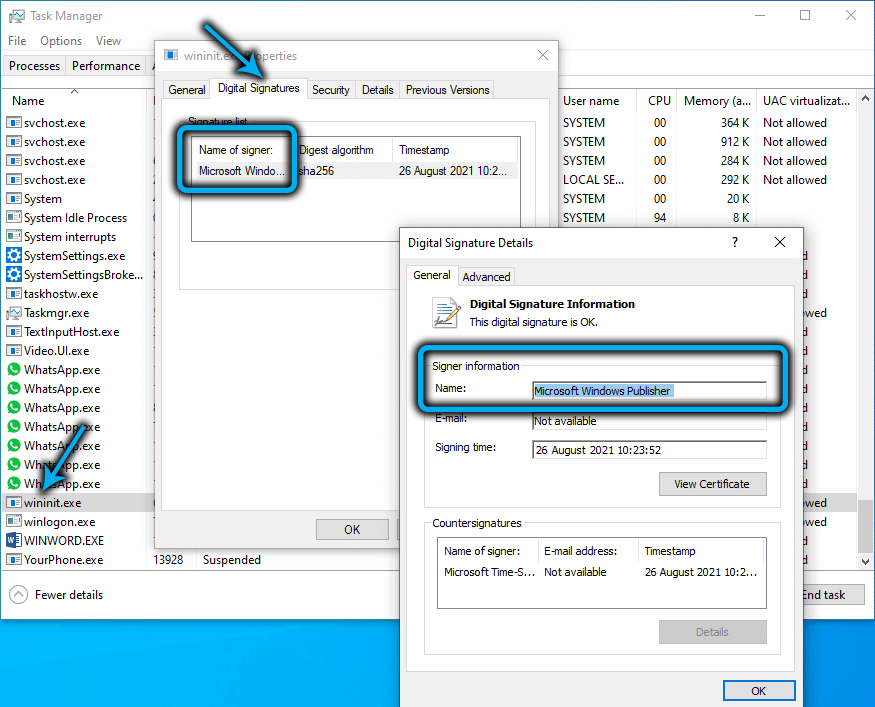
Prvo biste trebali provjeriti opterećenje na središnjem procesoru u dispečeru zadataka. Činjenica je da ga virusni procesi prisiljavaju da radi s najvećom snagom tijekom cijele sesije, a pravi WININIT je samo tijekom pokretanja. Stoga, nakon učitavanja sustava, vrijednost pokazatelja u dispečeru ne smije prelaziti 10 jedinica.
Također biste trebali provjeriti postavke datoteke (kako to učiniti, bila je ranije naznačena). Izvorna datoteka uvijek će se nalaziti samo u mapi sustava 32. Bilo koje drugo mjesto ukazuje na štetno.
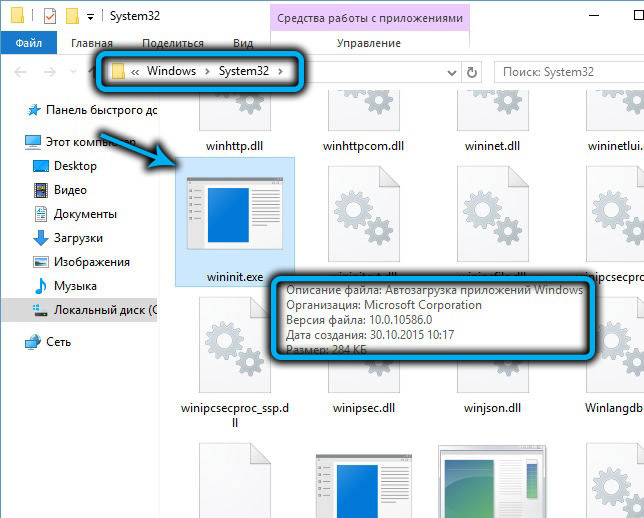
Posljednja točka identifikacije je provjera korisničkog imena. Prilikom pregledavanja svojstava postupka, morate biti sigurni da je stupac "Korisničko ime" postavljen vrijednost "Sustav".
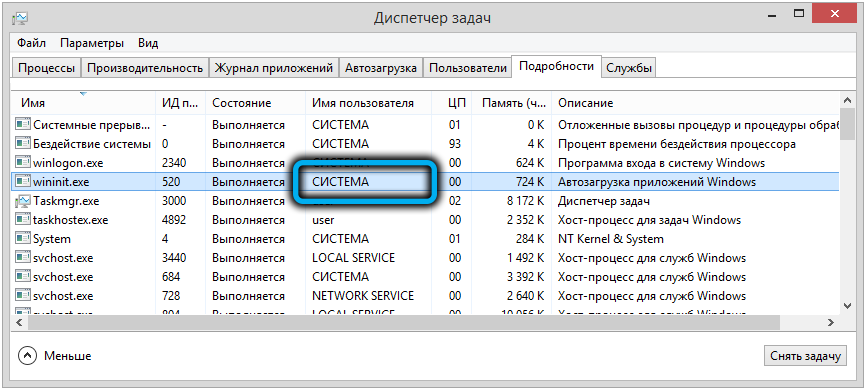
Uklanjanje virusa
Ako ste tijekom identifikacije ustanovili da postupak nije originalan, tada biste trebali s oprezom izbrisati povezane datoteke prekidajući lažne usluge. Glavna stvar je ne prekinuti ili izbrisati pravi WININIT.Exe.
Zaključno, trebali biste se obratiti pomoći antivirusnim programima skeniranjem računala radi prisutnosti preostalih zlonamjernih datoteka. Antivirusni program učinit će sve za vas. Najučinkovitiji je komercijalni. Cijene za programe počinju od 1000 rubalja. Međutim, Windows 10 također ima svoj antivirus, nije inferiorni od analoga, možete ga koristiti.
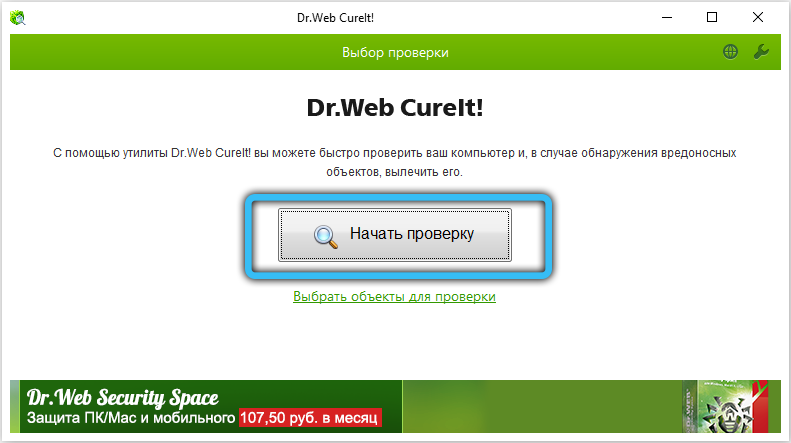
- « Nedostatak zvuka na računalu u sustavu Windows 11 Kako riješiti problem
- Kako instalirati HD VideoBox aplikaciju na Smart-TV ili prefiks »

